win10系统QQ语音声音太小该怎么办?
摘要:在使用电脑的过程中,发现使用QQ语音声音很小怎么办?那么下面就给大家讲解win10系统QQ语音太小如何解决1、如图所示,鼠标右键点击喇叭图形...
在使用电脑的过程中,发现使用QQ语音声音很小怎么办?那么下面就给大家讲解win10系统QQ语音太小如何解决
1、如图所示,鼠标右键点击喇叭图形
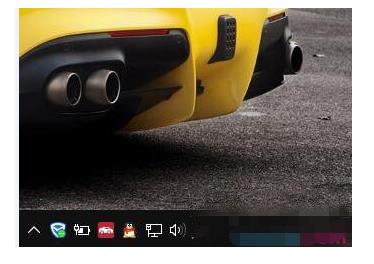
2、弹出下拉框,选择“录音设备”
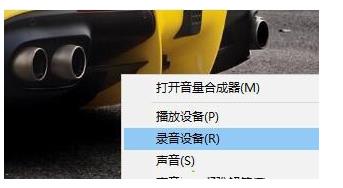
3、如图所示,弹出的界面可以看到麦克风设备是否工作,选择默认麦克风,选择属性

4、点击“级别”,可以调整声音大小和强度,如图所示
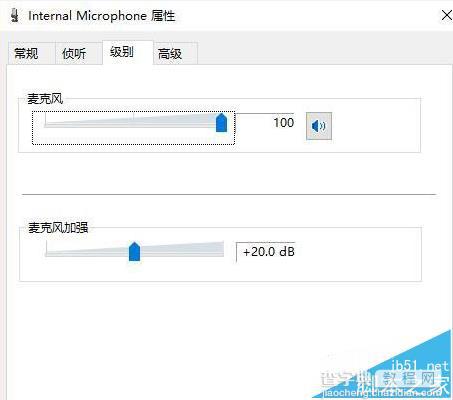
5、点击“高级”→“启用音频增强”前面打上√,设置好后点击确认即可
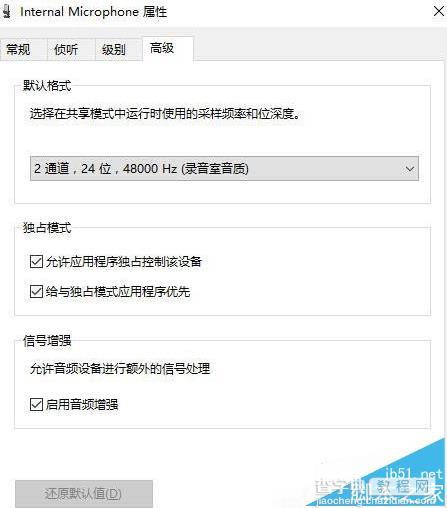
【win10系统QQ语音声音太小该怎么办?】相关文章:
★ Win10系统Photoshop中字体出现乱码怎么办?解决方法推荐
★ Win10累积性更新KB3163018安装失败卡在7%该怎么办?
★ Win10 Creators预览版14959升级失败怎么办?
